¿Quieres añadir suscripciones a WooCommerce en WordPress?
Añadir suscripciones le permite ofrecer membresías, crear contenido premium y generar ingresos constantes para su negocio.
En este artículo, le mostraremos cómo añadir fácilmente suscripciones periódicas a WooCommerce utilizando múltiples métodos.
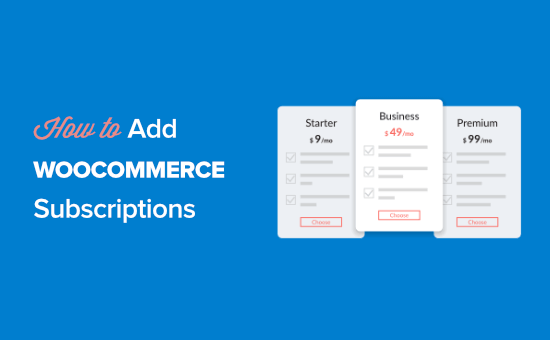
¿Por qué añadir suscripciones a WooCommerce?
Añadir suscripciones de WooCommerce a su sitio de WordPress tiene muchas ventajas.
En primer lugar, le ayuda a automatizar el proceso de facturación y le ahorra mucho tiempo. No tiene que facturar manualmente a sus clientes cada mes.
Al añadir pagos por suscripción a su negocio de comercio electrónico, tendrá un flujo de caja más consistente, menos errores de pago y menos retrasos en los pagos.
También te da más flexibilidad en el tipo de sitio WooCommerce que puedes crear. Algunas de las marcas de comercio electrónico más populares de los últimos años han utilizado un modelo de suscripción para su negocio.
- Suscripciones periódicas a productos físicos como Dollar Shave Club
- Servicios de comidas solo para socios, como Hello Fresh
- Servicios de cajas de suscripción seleccionadas como Stitch Fix
Dicho esto, echemos un vistazo a cómo añadir suscripciones a WooCommerce.
Cubriremos múltiples formas de añadir suscripciones a WooCommerce, y podrás elegir la que mejor funcione para tu negocio.
Método 1. Añadir suscripciones WooCommerce (Opción de pago)
Este método es más fácil y recomendado para la mayoría de los propietarios de tiendas WooCommerce.
Para ello, utilizaremos la extensión oficial WooCommerce Subscriptions.
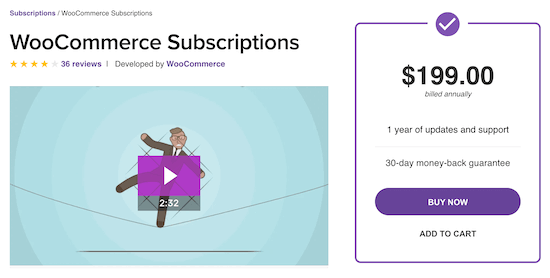
Esta extensión está construida por el equipo detrás de WooCommerce. Le permite crear y gestionar productos de suscripción y crear pagos periódicos.
Podrás hacer cosas como crear suscripciones para productos digitales y físicos, crear cajas de suscripción mensuales, paquetes de software anuales y mucho más.
Además, ofrece 25 integraciones de pasarela de pago, incluidas opciones populares como PayPal y Stripe. Esto significa que sus clientes tendrán una experiencia de finalización compra / pago sin problemas. O el cliente puede elegir un método de renovación de suscripción manual si se había dado de baja y desea volver a unirse a su plan.
La forma más fácil de empezar con las Suscripciones WooCommerce es acceder al alojamiento WooCommerce de Bluehost.
Bluehost ha accedido a ofrecer un descuento exclusivo para nuestros lectores que también incluye la extensión de suscripción WooCommerce de $199 gratis.
Minientrada a las suscripciones gratuitas de WooCommerce, este plan de Bluehost también viene con cerca de $1000 de valor en extensiones premium gratuitas incluyendo Online Bookings & Appointments, Jetpack Premium, y más.
Por eso están entre los mejores proveedores de alojamiento WooCommerce de nuestra ficha.
Una vez que te registres en el alojamiento, tanto WooCommerce como la extensión WooCommerce Subscriptions se instalarán automáticamente.
Después de eso, usted puede añadir fácilmente las suscripciones a cualquier producto WooCommerce a su tienda online.
Tendrás una opción en tu página de edición de productos de WooCommerce donde podrás establecer tus ajustes de suscripción.
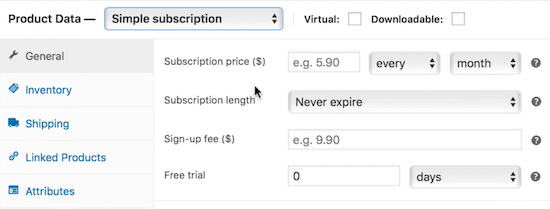
Para obtener más ayuda con WooCommerce, consulte nuestro tutorial definitivo sobre WooCommerce.
Método 2. Añadir suscripciones WooCommerce (con un plugin gratuito)
Este método es para los propietarios de tiendas con un presupuesto que quieren añadir suscripciones a WooCommerce de forma gratuita.
Para ello, utilizaremos el plugin YITH WooCommerce Subscription. Este plugin gratuito te permite añadir suscripciones para productos simples, digitales o descargables. Si necesitas aún más características, puedes actualizar a la versión Pro por 199 dólares al año.
YITH es un desarrollador centrado en WooCommerce, y puedes encontrar casi cualquier característica que quieras para WooCommerce en uno de sus plugins. Marcar / comprobar toda su biblioteca aquí.
Para empezar a añadir suscripciones con el plugin, tendrás que instalar y activar el plugin. Para más detalles, consulta nuestra guía paso a paso sobre cómo instalar un plugin de WordPress.
Una vez instalado y activado el plugin, tendrá un nuevo elemento / artículo llamado ‘YITH’ en su escritorio de WordPress.
Vaya a YITH ” Suscripciones y seleccione ‘Ajustes’ y asegúrese de que la casilla ‘Activar Suscripción’ está establecida en ‘Sí’.
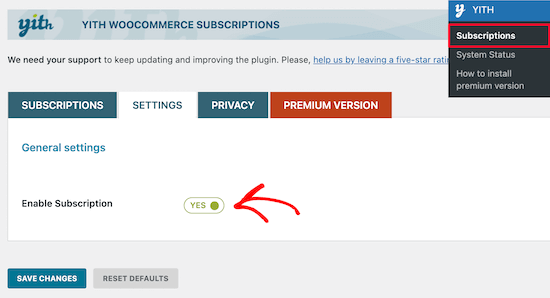
A continuación, abra un producto que desee convertir en suscripción accediendo a Productos ” Todos los productos.
A continuación, seleccione su producto de suscripción.
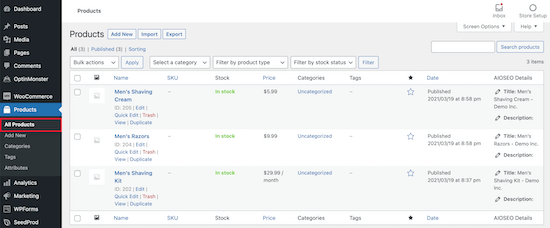
A continuación, vaya a la casilla “Datos del producto” y marque / compruebe la casilla “Suscripción”.
Esto añadirá una nueva opción en la que podrá establecer el precio de suscripción y la duración máxima de la suscripción.
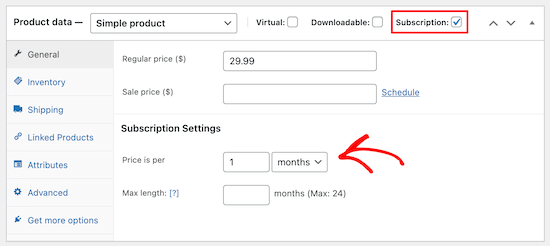
Una vez que haya añadido los ajustes de suscripción, asegúrese de guardarlos al hacer clic en el botón “Actualizar”.
Ahora, cuando sus visitantes compren un producto, tendrán la opción de pago por suscripción.
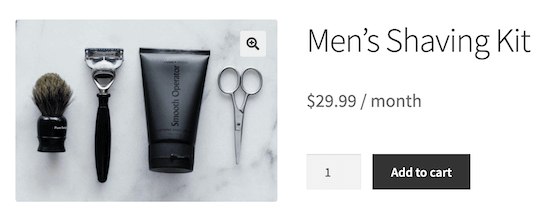
Nota: Si desea añadir diferentes planes de suscripción a diferentes precios, puede utilizar YITH WooCommerce Membership. Esto le permite establecer un precio escalonado, donde el plan superior ofrece más ventajas que los niveles básicos de membresía.
Método 3. Añadir suscripciones WooCommerce para membresías y cursos
¿Está creando un sitio de membresía o vendiendo cursos en línea y desea establecer pagos de suscripción para sus visitantes?
Aquí es donde entra MemberPress. Es el mejor plugin de membresía de WordPress en el mercado.
Con este plugin puedes vender suscripciones, cursos online, contenido premium y descargas digitales.
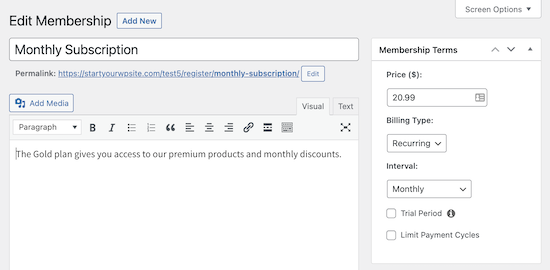
Para obtener más información, consulte nuestra detallada reseña / valoración de MemberPress.
Para añadir suscripciones de membresía, en primer lugar, tendrá que crear su sitio web de membresía. Para empezar, consulte nuestra guía paso a paso para crear un sitio de membresía en WordPress.
Después, puedes añadir membresías de suscripción periódicas con MemberPress. Para ello, consulte nuestra sencilla guía paso a paso sobre cómo aceptar pagos periódicos en WordPress.
Una vez que hayas establecido las membresías de suscripción, puedes asignar tus productos de WooCommerce a tus membresías.
Esto le permite ocultar productos específicos y hacer que los usuarios accedan a una membresía para ver sus productos o realizar una compra.
Para ello, vaya a MemberPress ” Reglas y haga clic en “Añadir nuevo”.
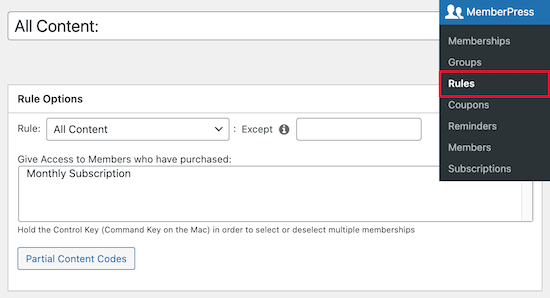
A continuación, en “Opciones de regla”, seleccione “Todos los productos” en la lista desplegable.
A continuación, seleccione el nivel de membresía al que desea dar acceso a los productos. En este caso, solo vamos a dar acceso a los productos de nuestra tienda a nuestros miembros con “Suscripción mensual”.
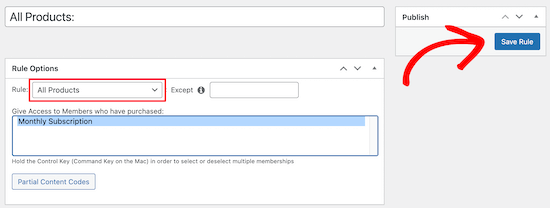
Una vez realizados estos cambios, asegúrate de guardarlos al hacer clic en “Guardar regla”.
También puedes utilizar MemberPress como un plugin LMS completo para crear cursos que también puedes establecer para suscripciones periódicas. MemberPress es también el mejor plugin LMS para WordPress del mercado.
Puede utilizar el sencillo maquetador de arrastrar y soltar para crear cursos en línea con una experiencia de aprendizaje envolvente. Con su extensión para cursos, puedes alimentar a los suscriptores con contenido por goteo y añadir activadores de participación para mantenerlos activos.

La característica “Cursos” de MemberPress funciona perfectamente con cualquier tema de WordPress.
Su característica de modo aula es nuestra favorita porque ofrece una experiencia de aprendizaje sin distracciones.
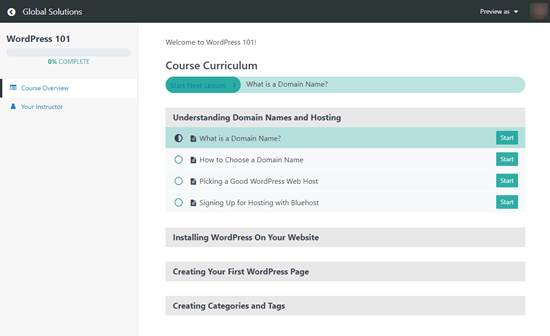
Una vez que sus clientes accedan a un nivel de membresía en MemberPress, se inscribirán automáticamente en sus cursos. Incluso puedes agrupar tus cursos con un descuento y vender el acceso a los mismos como una suscripción periódica.
Esperamos que este artículo te haya ayudado a añadir suscripciones a WooCommerce. Puede que también quieras ver nuestra lista de los mejores plugins de WooCommerce para tu tienda y nuestra guía definitiva sobre SEO para WooCommerce.
If you liked this article, then please subscribe to our YouTube Channel for WordPress video tutorials. You can also find us on Twitter and Facebook.





Syed Balkhi says
Hey WPBeginner readers,
Did you know you can win exciting prizes by commenting on WPBeginner?
Every month, our top blog commenters will win HUGE rewards, including premium WordPress plugin licenses and cash prizes.
You can get more details about the contest from here.
Start sharing your thoughts below to stand a chance to win!
Echo says
#2 YITH you never mentioned a payment gateway for any of the subscriptions, if I missed it I apologize, I’m using Stripe. How is Stripe going to know this is a subscription if I’m using YITH?
WPBeginner Support says
You would want to add their stripe integration and then you would be able to charge using Stripe.
Administrador